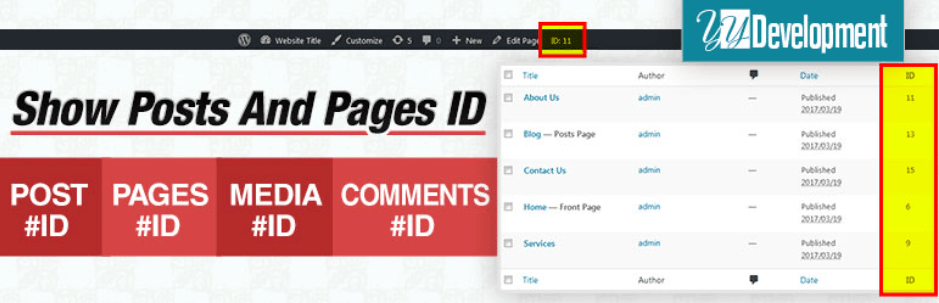Show Pages IDsは、管理画面の投稿一覧やアドミンバーから投稿IDが確認できるようになるWordPressプラグインです。
先日紹介した「Show IDs」と同じようなプラグインですが、アドミンバーからもIDを確認できる点が異なります。
Show Pages IDsのインストール
インストール手順は以下の通りです。
ファイルをFTPでアップロードしてインストール
- Show Pages IDsをダウンロードします。
- ダウンロードしたファイルを展開し wp-content/plugins にアップロードします。
- 管理画面の[プラグイン]ページで、Show Pages IDsを有効化します。
WordPress管理画面でインストール
- [プラグイン] – [新規追加]にアクセスします。
- 「Show Pages IDs」で検索します。
- [今すぐインストール]をクリックして、Show Pages IDsをインストールします。
- [有効化]をクリックしてプラグインを有効化します。
Show Pages IDsの使い方
Show Pages IDsに設定はありません。プラグインを有効化するだけで、以下のように投稿一覧画面にIDの列を追加してくれます。
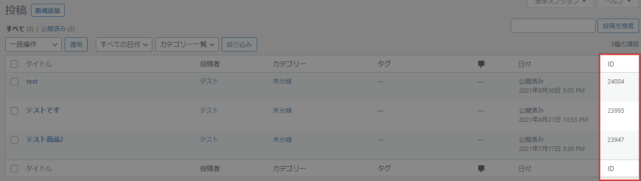
管理画面の一覧にIDの列が追加されるのは下記の通りです。残念ながら、ユーザーとカスタムタクソノミーには対応していませんでした。
- 投稿
- 固定ページ
- カテゴリー
- タグ
- メディア
- コメント
- カスタム投稿
- WooCommerceの商品/カテゴリー/タグ
また、投稿詳細ページを開くと、アドミンバーにも投稿IDを表示してくれます。

あとがき
アドミンバーにもIDを表示してくれるのは便利ですね。投稿IDを簡単に調べたい時は、ぜひご活用ください。
ただ、ユーザーとカスタムタクソノミーには対応していないので、それらのIDも一覧画面で調べたい時はShow IDsの方を使った方が良いです。